W następnych kilku ćwiczeniach utworzysz serię reguł zarządzających zawartością zespołu.
Przekazywanie parametrów z zespołu do części iPart.
Ten model ma część o nazwie manifold_block:1, zawierającą reguły iLogic. Należy przekazać parametry z poziomu zespołu do tej części.
-
 Utwórz regułę o nazwie assembly_to_parts_rule.
Utwórz regułę o nazwie assembly_to_parts_rule. Reguła ta ustala parametry w części w oparciu o odpowiednie wartości parametrów sterowania w zespole. Funkcja Parametr określa nazwę komponentu oraz nazwę parametru.

Kopia bloku kodu
Parameter("manifold_block:1", "block") = block Parameter("manifold_block:1", "component_type") = component_type Parameter("manifold_block:1", "port_a_size") = port_a_size Parameter("manifold_block:1", "port_b_size") = port_b_size Parameter("manifold_block:1", "port_c_size") = port_c_size - Po ukończeniu reguły kliknij przycisk OK.
Edycja reguł na poziomie części w zespole
W ćwiczeniu Część bloku kolektora dodaliśmy do części bloku kolektora regułę sterującą stylami teownika i kolanka. Musimy ją dodać również na poziomie zespołu. Zamiast przepisywać regułę, możemy skopiować oryginał.
- Kliknij dwukrotnie pozycję manifold_block:1 z poziomu przeglądarki modelu. Pozostałe komponenty staną się przezroczyste.
-
 Na wstążce kliknij
kartę Zarządzanie
Na wstążce kliknij
kartę Zarządzanie
 panel iLogic
panel iLogic
 Przeglądarka reguł
.
Przeglądarka reguł
. - Kliknij dwukrotnie pozycję component_type_rule.
- Skopiuj tekst reguły do schowka.
- Kliknij Anuluj w oknie Edycja reguły, by zamknąć okno.
- Kliknij dwukrotnie pozycję my_manifold_block.iam w przeglądarce modelu.
-
 Dodaj nową regułę o nazwie component_type_rule.
Dodaj nową regułę o nazwie component_type_rule. - Wklej tekst skopiowany z reguły component_type_rule do pola tekstowego reguły w oknie dialogowym Edycja reguły.
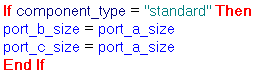
Kopia bloku kodu
If component_type = "standard" Then port_b_size = port_a_size port_c_size = port_a_size End If
- Kliknij przycisk OK, aby zapisać regułę na poziomie zespołu.
Dodawanie reguły port_a_rule
Gdy zmieniamy rozmiar gniazda Port A, musimy wykonać kilka czynności:
- Zmienić rozmiar gniazda.
- Zaktualizować numer części iPart.
- W razie potrzeby zmienić rozmiar, lokalizację oraz numer części zestawu śruby.
Dodajemy regułę:
- Upewnij się, że zespół bloku kolektora jest aktywny.
-
 Utwórz regułę o nazwie port_a_rule.
Utwórz regułę o nazwie port_a_rule. Pierwsza część tej reguły reguluje odstępy w szyku śrub na podstawie informacji przechowywanych w tabeli części iPart.
- Dodaj blok kodu wyszukujący wykorzystywany wiersz na podstawie parametru port_a_size. Następnie przypisz wartości dwóm różnym parametrom zespołu z dwóch innych kolumn.

Kopia bloku kodu
i = iPart.FindRow("port_a_union", "port_size", "=", port_a_size) port_a_y_dist_between_screws = iPart.CurrentRowValue("y_dist_betwn_screw") port_a_x_dist_between_screws = iPart.CurrentRowValue("x_dist_betwn_screw")Uwaga: Użyte tutaj instrukcje powiązane z iPart można znaleźć w polu Szablony kodu w węźle iPart na karcie Systemowe.Następna część reguły wybiera odpowiedni wiersz iPart wewnątrz części śruby w oparciu o wyznaczony rozmiar gniazda.
- Używając szeregu instrukcji If, określ właściwy składnik iPart zgodnie z bieżącą wartością parametru port_a_size.
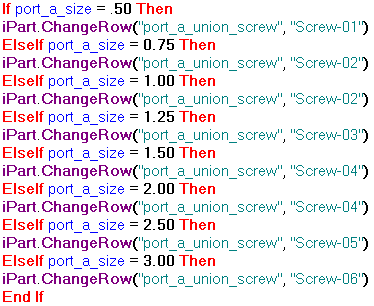
Kopia bloku kodu
If port_a_size = .50 Then iPart.ChangeRow("port_a_union_screw", "Screw-01") ElseIf port_a_size = 0.75 Then iPart.ChangeRow("port_a_union_screw", "Screw-02") ElseIf port_a_size = 1.00 Then iPart.ChangeRow("port_a_union_screw", "Screw-02") ElseIf port_a_size = 1.25 Then iPart.ChangeRow("port_a_union_screw", "Screw-03") ElseIf port_a_size = 1.50 Then iPart.ChangeRow("port_a_union_screw", "Screw-04") ElseIf port_a_size = 2.00 Then iPart.ChangeRow("port_a_union_screw", "Screw-04") ElseIf port_a_size = 2.50 Then iPart.ChangeRow("port_a_union_screw", "Screw-05") ElseIf port_a_size = 3.00 Then iPart.ChangeRow("port_a_union_screw", "Screw-06") End If - W końcowej części reguły dodaj instrukcję pobierającą numer części dla kołnierza rozchylenia i przechowującą numer w parametrze zespołu, który zostanie wykorzystany w dalszej części ćwiczenia.

Kopia bloku kodu
port_a_union_part_number = iProperties.Value("port_a_union", "Project", "Part Number") - Kliknij przycisk OK, by zapisać regułę, a następnie zapisz plik zespołu.
Dodawanie reguły port_b_rule
Port B różni się od gniazd Port A i Port C, ponieważ nie występuje w bloku kolektora kolankowego. Jeśli blok kolektora jest blokiem typu kolankowego, musimy wyłączyć zaślepkę i śruby użyte dla tego punktu. Musimy również wyłączyć wiązania zestawiające przypisane do zaślepki.
Ponieważ wyłączamy komponenty, przed zapisaniem reguły wybieramy poziom szczegółu. Reguły wpływające na obiekty powiązane z poziomem szczegółu w zespole wymagają zdefiniowania i zapisania niestandardowego poziomu szczegółu przed przystąpieniem do zapisu reguł. Jeśli niestandardowy poziom szczegółu nie zostanie zdefiniowany, iLogic wygeneruje komunikat o błędzie.
Wybór poziomu szczegółu
- W przeglądarce modeli rozwiń folder Reprezentacje, a następnie Poziom szczegółu.
- Kliknij prawym przyciskiem węzeł folderu Poziom szczegółu, a następnie kliknij Nowy poziom szczegółu.
Dodany zostanie nowy poziom szczegółu.
- Powoli dwukrotnie kliknij pozycję LevelofDetail1, a następnie zmień jej nazwę na iLogic.
Zapis reguły
Następnie możemy zapisać regułę.
-
 Utwórz regułę o nazwie port_b_rule.
Utwórz regułę o nazwie port_b_rule. - W pierwszej części reguły określ, czy tworzony jest blok teownikowy, i zapisz tę informację w osobnej zmiennej isTee. Zmienna isTee przyjmuje wartość True lub False.

Kopia bloku kodu
If block = "elbow" Then isTee = False ElseisTee = True End If
Użyjemy tej zmiennej później, by określić inne parametry.
- Do reguły dodaj wiersze wyłączające wiązania zaślepki i śruby, jeśli blok posiada styl kolankowy. Włącz wiązania, jeśli blok jest blokiem teownikowym.
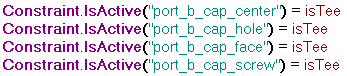
Kopia bloku kodu
Constraint.IsActive("port_b_cap_center") = isTee Constraint.IsActive("port_b_cap_hole") = isTee Constraint.IsActive("port_b_cap_face") = isTee Constraint.IsActive("port_b_cap_screw") = isTeeZauważ, że zmiennej isTee można używać do włączania lub wyłączania wiązań odpowiednio do wartości parametru block.
Uwaga: Konwencja nazewnicza zastosowana do wiązań ułatwia odnoszenie się do nich w regule. Pamiętaj, że możesz również użyć informacji z Drzewa modelu w oknie dialogowym Edycja reguły, by uzupełnić nazwy wiązań. - Dodaj dwa wiersze, które warunkowo uwzględniają część port_b_union i odpowiadający jej szyk śrub:

Kopia bloku kodu
Component.IsActive("port_b_union") = isTee Component.IsActive("port_b_screw_pattern") = isTeeW tych wierszach używana jest zmienna isTee. Gdy szyk śruby jest wyłączony, wyłączony jest również komponent śruby.
- W sytuacjach, gdy używamy gniazda Port B, dodajemy fragment definiujący rozmiar gniazda, wartości parametrów szyku śrub oraz numer części port_b_union.

Kopia bloku kodu
if isTee Then i = iPart.FindRow("port_b_union", "port_size", "=", port_b_size) port_b_y_dist_between_screws = iPart.CurrentRowValue("y_dist_betwn_screw") port_b_x_dist_between_screws = iPart.CurrentRowValue("x_dist_betwn_screw") port_b_union_part_number = iProperties.Value("port_b_union", "Project", "Part Number") End IfZawarliśmy cały ten blok w instrukcji If isTee, aby te wiersze były przetwarzane wyłącznie w przypadku teownikowego bloku kolektora. Instrukcja If isTee Then jest równoważna instrukcji If isTee = True Then, ale sprawia, że wyrażenie jest bardziej zwięzłe.
Najpierw w tabeli iPart części stanowiącej dwuzłączkę wybieramy właściwy wiersz odpowiadający wartości parametru port_b_size, a następnie pobieramy wartości, których użyjemy jako wartości odsunięcia szyków x i y. Następnie pobieramy numer części z części dwuzłączki i zapisujemy jego wartość w innym parametrze na użytek w przyszłości.
- W ostatniej części reguły wybieramy składnik w tabeli iPart części stanowiącej śrubę, aby użyć go w odniesieniu do gniazda Port B. Jest on oparty na wartości parametru port_b_size. Aby tym sterować, należy użyć szeregu instrukcji If/Then/Else.
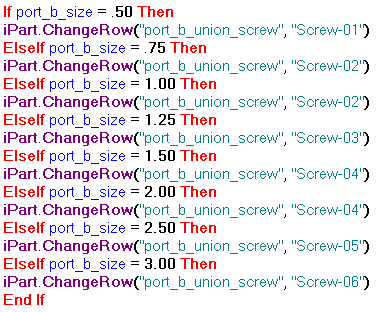
Kopia bloku kodu
If port_b_size = .50 then iPart.ChangeRow("port_b_union_screw", "Screw-01") elseif port_b_size = .75 then iPart.ChangeRow("port_b_union_screw", "Screw-02") elseif port_b_size = 1.00 then iPart.ChangeRow("port_b_union_screw", "Screw-02") elseif port_b_size = 1.25 then iPart.ChangeRow("port_b_union_screw", "Screw-03") elseif port_b_size = 1.50 then iPart.ChangeRow("port_b_union_screw", "Screw-04") elseif port_b_size = 2.00 then iPart.ChangeRow("port_b_union_screw", "Screw-04") elseif port_b_size = 2.50 then iPart.ChangeRow("port_b_union_screw", "Screw-05") elseif port_b_size = 3.00 then iPart.ChangeRow("port_b_union_screw", "Screw-06") End If - Kliknij przycisk OK, aby zamknąć okno dialogowe i zapisz regułę.
- Zapisz plik swojego zespołu.
Dodawanie reguły port_c_rule
Reguła dla gniazda Port C jest prawie taka sama, jak w przypadku gniazda Port A, z wyjątkiem tego, że wszystko, co odnosi się do gniazda Port A musi odnosić się do gniazda Port C.
-
 Otwórz przeglądarkę reguł.
Otwórz przeglądarkę reguł. - Kliknij dwukrotnie pozycję port_a_rule.
- Używając myszy zaznacz całą regułę.
- Naciśnij Ctrl+C, aby skopiować tekst reguły.
- Kliknij przycisk OK w oknie Edycja reguły, by zamknąć okno.
-
 Dodaj nową regułę o nazwie port_c_rule.
Dodaj nową regułę o nazwie port_c_rule. - W oknie dialogowym Edycja reguły kliknij w polu tekstu reguły i naciśnij Ctrl+V, aby wkleić regułę.
- Kliknij kartę Wyszukaj i zamień w górnej części okna dialogowego.
- Wprowadź port_a w polu Znajdź.
- Wprowadź port_c w polu Zamień.
- Zaznacz pole wyboru Uwzględnij wielkość liter.
- Kliknij Zamień wszystko w tej regule.
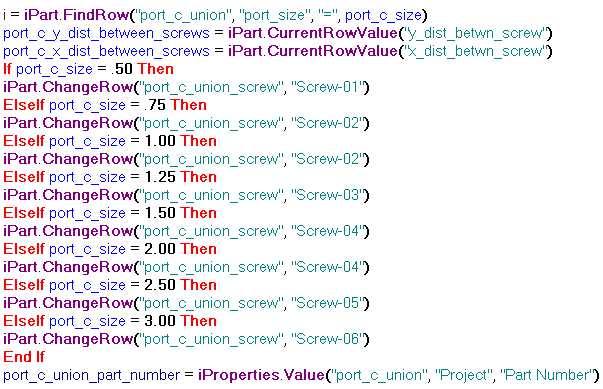
Kopia bloku kodu
i = iPart.FindRow("port_c_union", "port_size", "=", port_c_size) port_c_y_dist_between_screws = iPart.CurrentRowValue("y_dist_betwn_screw") port_c_x_dist_between_screws = iPart.CurrentRowValue("x_dist_betwn_screw") If port_c_size = .50 then iPart.ChangeRow("port_c_union_screw", "Screw-01") elseif port_c_size = .75 then iPart.ChangeRow("port_c_union_screw", "Screw-02") elseif port_c_size = 1.00 then iPart.ChangeRow("port_c_union_screw", "Screw-02") elseif port_c_size = 1.25 then iPart.ChangeRow("port_c_union_screw", "Screw-03") elseif port_c_size = 1.50 then iPart.ChangeRow("port_c_union_screw", "Screw-04") elseif port_c_size = 2.00 then iPart.ChangeRow("port_c_union_screw" "Screw-04") elseif port_c_size = 2.50 then iPart.ChangeRow("port_c_union_screw", "Screw-05") elseif port_c_size = 3.00 then iPart.ChangeRow("port_c_union_screw", "Screw-06") End If port_c_union_part_number = iProperties.Value("port_c_union", "Project", "Part Number") - Kliknij przycisk OK, aby zamknąć okno dialogowe.
- Zapisz plik swojego zespołu.